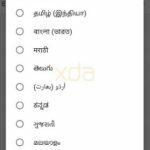Kako popraviti napako Fortnite IS-BV04: ni mogoče namestiti igre ali poškodovanih podatkov
Igre / / August 05, 2021
Fortnite je ena izmed priljubljenih spletnih iger Battle Royale, ki jo je razvil Epic Games. Igra ponuja veliko likov, načinov igranja, orožja in drugih stvari, vključno z izjemno animirano grafiko. Vendar pa nekateri predvajalniki računalnikov doživljajo Fortnite IS-BV04 Napaka, ki se dobesedno pojavi, ko poskuša zagnati igro, in pravi, da je ni mogoče namestiti ali poškodovati podatkov. Ali tudi vi dobivate enako? Nato preverite spodnji vodnik.
Medtem ko je Epic Games to težavo uradno priznal in omenil, da je IS-BV04 povezan z gradnjo, preverjanje ni uspelo zaradi neusklajene težave s zgoščeno. Zdaj se lahko vprašate, kaj je to? Torej, v skladu z Epic Games se bo ta koda napake pojavila, če imate veljavno datoteko in velikost datoteke, vendar je zgoščena vrednost datoteke napačna. Zdaj lahko na to težavo pride trdi disk z napačnim datotečnim sistemom, ki je potreben za namestitev vaše igre, ali pa je to morda posledica okvarjenega pomnilnika.

Kazalo
-
1 Kako popraviti napako Fortnite IS-BV04: Ne morem namestiti iger ali poškodovanih podatkov
- 1.1 1. Preverjanje trdega diska (datotečni sistem NTFS)
- 1.2 2. Preverite Test pomnilnika
- 1.3 3. Posodobite svoj Fortnite
- 1.4 4. Popravite Fortnite
- 1.5 5. Znova namestite Fortnite
Kako popraviti napako Fortnite IS-BV04: Ne morem namestiti iger ali poškodovanih podatkov
Torej, ko pridemo do teme, Epic Games predlaga dva koraka za odpravljanje težav, ki bi morala težavo pravilno odpraviti. Če pa vam ti koraki ne bodo uspeli, lahko sledite tudi dodatnim metodam, ki jih zagotovimo mi. Torej, brez dodatnih besed, skočimo vanj.
1. Preverjanje trdega diska (datotečni sistem NTFS)
- V računalniku kliknite meni Start.
- Pojdite na Ta računalnik (File Explorer)> Z desno miškino tipko kliknite HDD, kjer ste namestili zaganjalnik Fortnite Epic Games.
- Kliknite Lastnosti> Preverite, ali datotečni sistem prikazuje NTFS ali ne. Če je odgovor pritrdilen, lahko sledite naslednji metodi. V nasprotnem primeru bo v datotečnem sistemu FAT32.
- Torej, če želite pretvoriti datotečni sistem FAT32 v NTFS, lahko preverite ta vodnik.
- Ko končate, znova zaženite računalnik in poskusite zagnati igro Fortnite.
2. Preverite Test pomnilnika
Če je v računalniku poškodovan RAM, se lahko prikaže ta koda napake. Torej, preverite naslednje korake:
- Kliknite meni Start.
- Vnesite ‘Windows Memory Diagnostic’ in pritisnite Enter, da ga odprete.
- Kliknite, da izberete možnost »Znova zaženi zdaj in poiščite težave (priporočeno)«.
- Začel se bo postopek preverjanja in če bodo odkrite napake, boste morali najprej spremeniti RAM in nato znova zagnati igro. (Ta postopek ni samo za igre na srečo. Če imate resno kakršno koli težavo z RAM-om, ne bodite ležerni in ga zamenjajte čim prej za delovanje računalnika)
Če se napaka v igri ni odpravila z nobenim od teh dveh korakov, sledite spodnjim načinom, s katerimi lahko težavo odpravite tudi sami.
3. Posodobite svoj Fortnite
Vedno je pomembno, da se igra posodablja, če je na voljo nova različica. Najprej preverite, ali imate najnovejšo posodobitev popravka za svojo igro Fortnite, in če je na voljo, jo posodobite prednostno. Pojdite v zaganjalnik Epic Games in preverite, ali so na voljo posodobitve. Upoštevajte tudi, da se lahko včasih postopek posodobitve nekje zatakne in hitrost prenosa postane 0,0 B / s. Vendar to ni težava in pustite, da sistem prenese posodobitev.
4. Popravite Fortnite
- Pojdite na Ta računalnik (Raziskovalec datotek)> Odprite pogon C ali kateri koli drug pogon, na katerega ste namestili Fortnite Epic Launcher.
- Tu privzeto predpostavljamo, da je namestitvena pot na pogonu C.
- Torej, pojdite na C: \ Program Files \ Epic Games \ Fortnite \ FortniteGame.
- Tu boste videli nekaj datotek ali map. Izberite mape Binaries in PersistentDownloadDir in jih izbrišite. (NE IZBRIŠI mape z vsebino)
- Znova zaženite računalnik in se odpravite do zaganjalnika Epic Games.
- V zaganjalniku pojdite v Knjižnica> V meniju Fortnite kliknite meni Nastavitve (ikona zobnika).
- Nato kliknite Popravi, da začnete igro samodejno popravljati. Če pride do težave, jo bo popravil zaganjalnik Epic Games.
- Ko končate, znova zaženite sistem Windows in zaženite igro Fortnite.
5. Znova namestite Fortnite
Nazadnje, če vam nič ne uspe, igro odstranite in znova namestite. To bi vam moralo uspeti.
- Odprite zaganjalnik Epic Games> Kliknite knjižnico v levi stranski vrstici.
- Kliknite meni Nastavitve (ikona zobnika) Fortnitea.
- Kliknite Odstrani in potrdite postopek.
- Počakajte na popolno odstranitev. Ko končate, znova zaženite računalnik.
- Nato znova pojdite v zaganjalnik Epic Games in namestite Fortnite.
To je to, fantje. Upamo, da se vam je ta vodnik za odpravljanje težav zdel zelo koristen. Če imate kakršna koli vprašanja, nam to sporočite v spodnjem oddelku za komentarje.
Subodh rad piše vsebine, ne glede na to, ali so povezane s tehnologijo ali druge. Ko eno leto piše na tehnološkem blogu, se navduši nad tem. Obožuje igranje iger in poslušanje glasbe. Poleg blogov je zasvojen z igrami za igranje osebnih računalnikov in puščanjem pametnih telefonov.